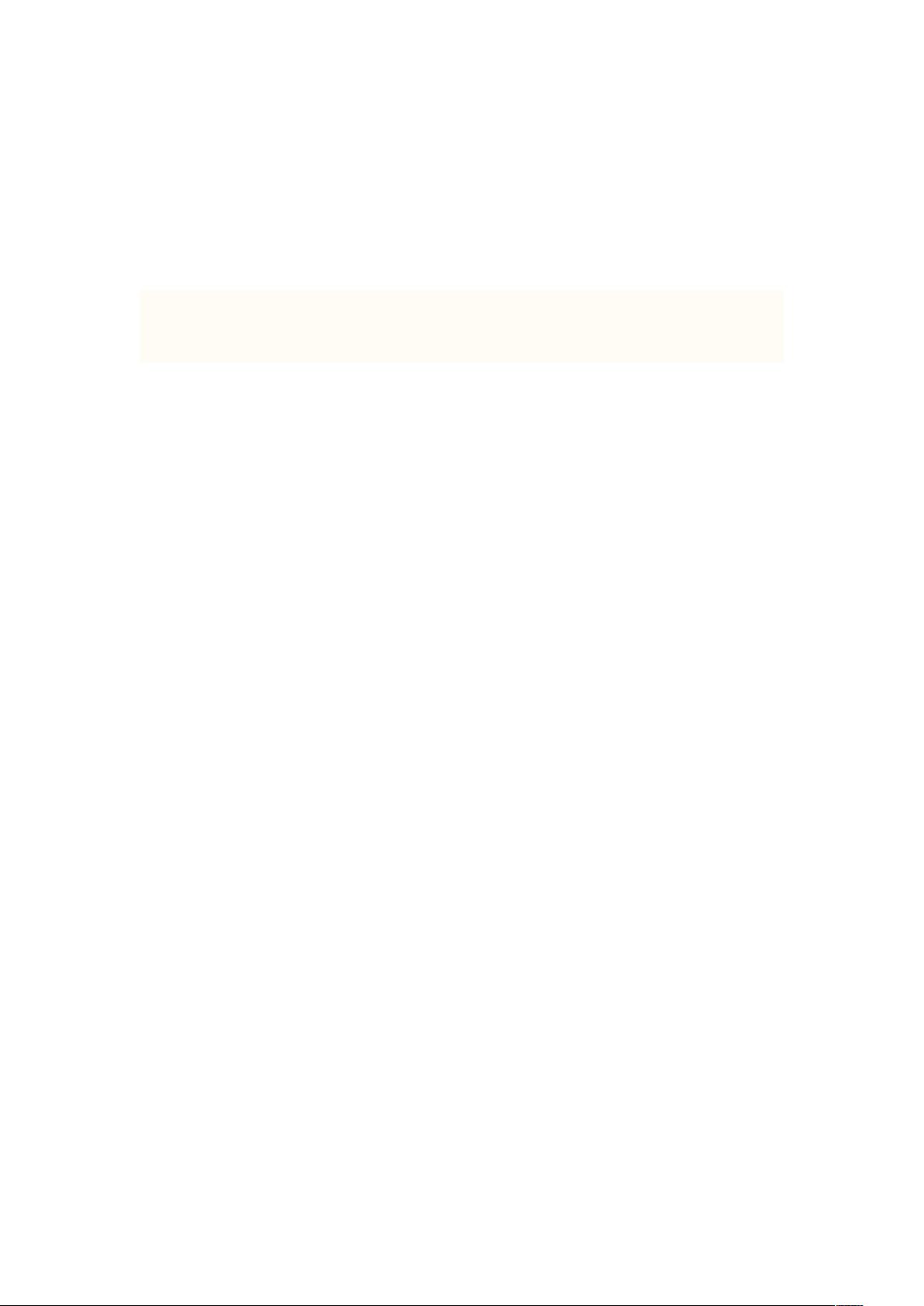MyEclipse编码与字体设置教程
需积分: 15 79 浏览量
更新于2024-09-14
收藏 38KB DOC 举报
"MyEclipse编码设置及字体设置"
在使用MyEclipse这款强大的Java集成开发环境时,正确的编码设置和字体调整对于提高开发效率和确保代码的正确性至关重要。以下将详细介绍如何进行这些设置。
首先,我们关注的是编码设置。在处理包含中文字符的项目时,通常需要设置工程编码为UTF-8,因为UTF-8是目前最广泛支持的多语言编码格式,可以确保中文字符正确显示。要设置MyEclipse的工作空间编码为UTF-8,可以通过以下步骤进行:
1. 打开菜单栏中的`Window` -> `Preferences`。
2. 在左侧的树形框中选择`General`。
3. 展开`General`后,点击`Workspace`。
4. 在右侧的配置界面中找到`Text file encoding`选项,选择`Other`。
5. 从下拉列表中选择`UTF-8`,然后点击`Apply`和`OK`按钮。
完成以上步骤后,新创建的工程将以UTF-8作为默认编码,避免中文乱码问题。
接下来,我们讨论字体大小的设置。在长时间编程时,合适的字体大小能有效减少视觉疲劳。要更改代码编辑器的字体大小,可以按照以下步骤操作:
1. 同样在`Window` -> `Preferences`中。
2. 进入`General` -> `Appearance` -> `Colors and Fonts`。
3. 在左侧列表中选择`Basic`,然后在右侧找到`Text Font`。
4. 双击`Text Font`,在弹出的对话框中,选择你喜欢的字体(如Consolas或Monospaced),并调整字体大小,例如设置为11号。
5. 点击`Apply`和`OK`,确认更改。
此外,MyEclipse还提供了对代码颜色和高亮显示的自定义设置,以增强代码的可读性。在`Window` -> `Preferences`中,选择`Java` -> `Editor` -> `Syntax Coloring`,可以自定义不同元素(如注释、关键字、字段等)的颜色。例如,你可以将注释设置为淡蓝色,关键字设置为红色,字段设置为绿色等。根据个人喜好调整这些设置,可以帮助你在查看代码时更快地识别关键信息。
最后,如果你希望在编辑器中显示行号,可以在`Window` -> `Preferences` -> `General` -> `Editors` -> `Text Editors`中找到`Line numbers for`选项,勾选它即可。
MyEclipse的编码设置、字体调整以及代码高亮等功能使得开发者能够创建一个个性化的、符合自己习惯的开发环境,从而提升开发体验和效率。记得定期备份这些设置,以便在需要时快速恢复到自己的最佳工作状态。
2013-04-14 上传
2010-04-16 上传
2023-06-07 上传
2023-11-11 上传
2023-06-09 上传
2023-10-18 上传
2023-05-18 上传
2023-04-25 上传
2023-05-10 上传
lsh59301
- 粉丝: 0
- 资源: 4
最新资源
- 李兴华Java基础教程:从入门到精通
- U盘与硬盘启动安装教程:从菜鸟到专家
- C++面试宝典:动态内存管理与继承解析
- C++ STL源码深度解析:专家级剖析与关键技术
- C/C++调用DOS命令实战指南
- 神经网络补偿的多传感器航迹融合技术
- GIS中的大地坐标系与椭球体解析
- 海思Hi3515 H.264编解码处理器用户手册
- Oracle基础练习题与解答
- 谷歌地球3D建筑筛选新流程详解
- CFO与CIO携手:数据管理与企业增值的战略
- Eclipse IDE基础教程:从入门到精通
- Shell脚本专家宝典:全面学习与资源指南
- Tomcat安装指南:附带JDK配置步骤
- NA3003A电子水准仪数据格式解析与转换研究
- 自动化专业英语词汇精华:必备术语集锦